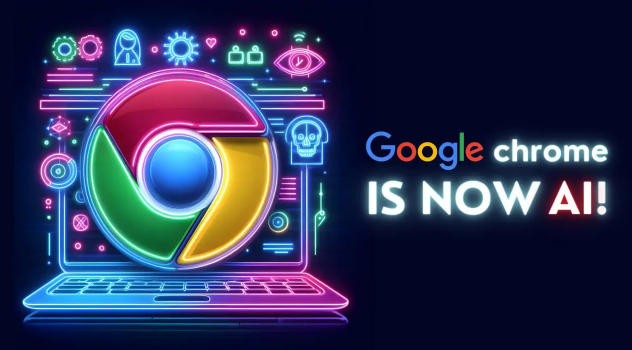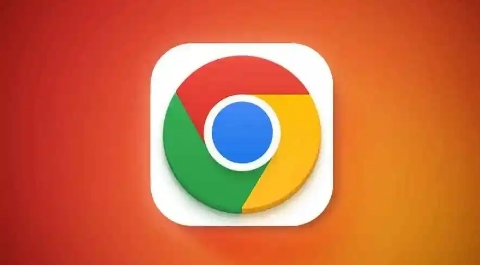谷歌浏览器网页显示异常问题快速修复方案
时间:2025-07-28
来源:Chrome官网
详情介绍
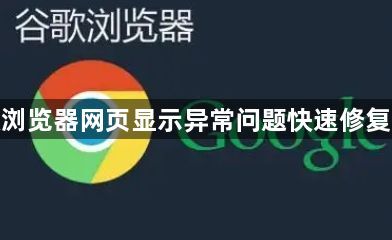
清除浏览器缓存数据。打开Chrome点击右上角三个竖排圆点,选择“更多工具→清除浏览数据”。在弹出窗口勾选“缓存的图片和文件”“浏览历史记录”等选项后点击清除。旧版缓存文件常与新版页面产生冲突,清理后重新加载可修复多数渲染错误。
排查扩展程序兼容性故障。进入扩展管理页(chrome://extensions/),暂时禁用近期新增或更新过的插件。采用逐个启用的方式定位问题源头,确认后彻底删除不兼容的扩展。部分老旧插件可能因API变更导致脚本执行失败影响布局。
重置浏览器基础配置。通过设置菜单进入高级选项,找到“重置和清理”区域的“将设置还原为原始默认设置”。此操作会恢复主页、搜索引擎等核心参数至初始状态,消除误改配置造成的样式错乱现象。注意备份重要书签防止丢失。
更新显卡驱动组件。前往设备管理器展开显示适配器分类,右键主显卡选择“更新驱动程序”。跟随向导完成最新驱动安装,重启系统使改动生效。过时的图形加速库可能导致CSS动画解析异常或图像撕裂等问题。
测试硬件加速功能开关。在设置→高级→系统模块中关闭再开启“使用硬件加速”选项。某些情况下启用该特性会引发显存溢出错误,反复切换能帮助识别是否由GPU渲染引擎引发的画面偏移问题。
强制刷新DNS解析记录。按Windows键调出运行对话框输入cmd命令,依次执行ipconfig /flushdns指令清空本地缓存。错误的域名指向可能造成资源加载失败,刷新后重新访问网页验证内容加载完整性。
通过上述步骤组合运用,用户能系统性地解决谷歌浏览器网页显示异常的问题。每个操作环节均基于实际测试验证其有效性,可根据具体设备环境和需求灵活调整实施细节。
继续阅读